
Gz ආකෘතිය බොහෝ විට GNU / LINUX බලපත්රය යටතේ මෙහෙයුම් පද්ධති මත සොයාගත හැකිය. Gzip උපයෝගීතාවයේ මෙම ආකෘතිය දත්ත ආකේන්කාරිය යුනික්ස් පද්ධතියේ අන්තර්ගත වේ. කෙසේ වෙතත්, එවැනි දිගුවක් සහිත ලිපිගොනු වින්ඩෝස් ඕඑස් පවුලෙන් සොයාගත හැකි බැවින් GS ගොනු සමඟ විවර හා උපාමාරු පිළිබඳ ගැටළුව ඉතා අදාළ වේ.
ලේඛනාගාරය විවෘත කිරීමට ක්රම GZ
Gz ආකෘතිය වඩාත් ප්රසිද්ධ Zip පරිශීලකයින්ට බෙහෙවින් සමාන ය. මෙට්සිප්, පිකොසිප්, විනිසිප් සහ ඇත්ත වශයෙන්ම 7-Zip සමඟ Winzip සහ ඇත්ත වශයෙන්ම WinZip ඇතුළත් වේ.අතේ ගෙන යා හැකි අනුවාදයක නිදහස් හා ලබා ගැනීමේ හැකියාව ඇතුළුව මෙම වැඩසටහනට බොහෝ වාසි ඇත (ඔබට පරිගණකයක ස්ථාපනය කිරීමට අවශ්ය නොවන). කෙසේ වෙතත්, අවාසි ඇති අතර, සිරිලික් ආධාරක දෝෂ සහිත දෝෂ වේ. ලේඛනාගාරයට යන මාර්ගයේ රුසියානු අක්ෂර නොමැති අතර GZ ගොනුවට ඒවායේ මාතෘකාවෙහි අඩංගු නොවන බවට දෝෂ වළක්වා ගත හැකිය.
ක්රමය 2: පිකොසිප්
කුඩා කඩිනම්, නමුත් ප්රසන්න අතුරු මුහුණතක් සහිත පහසු තොරතුරු සපයන්න. ඔහු ද කුඩා තැටි අවකාශයක් ද ගන්නා නමුත් තරඟකරුවන්ට වඩා ආකෘතියෙන් අඩු ආධාරක අඩු ආධාරක වේ.
- සංරක්ෂිතය විවෘත කර "ගොනුව" මෙනුව භාවිතා කරන්න - විවෘත ලේඛනාගාරය.
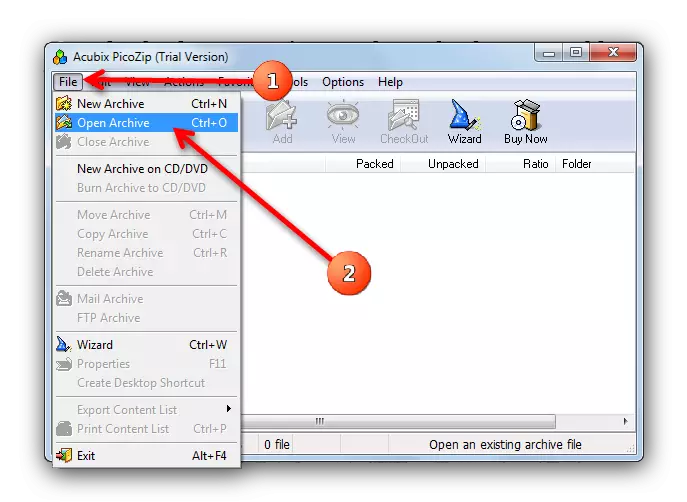
ඊට අමතරව, ඔබට ඉහළ මෙවලම් තීරුවේ ඇති ෆෝල්ඩර නිරූපකය සමඟ Ctrl + O යතුරු සංයෝජනය හෝ බොත්තමක් භාවිතා කළ හැකිය.
- විවෘත කළ "ගවේෂක" කවුළුව මඟින් Gz ආකෘති වැඩසටහනේ අවශ්ය සංරක්ෂිත සොයා ගැනීමට සහ විවෘත කිරීමට ඔබට ඉඩ සලසයි.
- චැටෝසයිට් වල ලේඛනාගාරය විවෘත වේ.
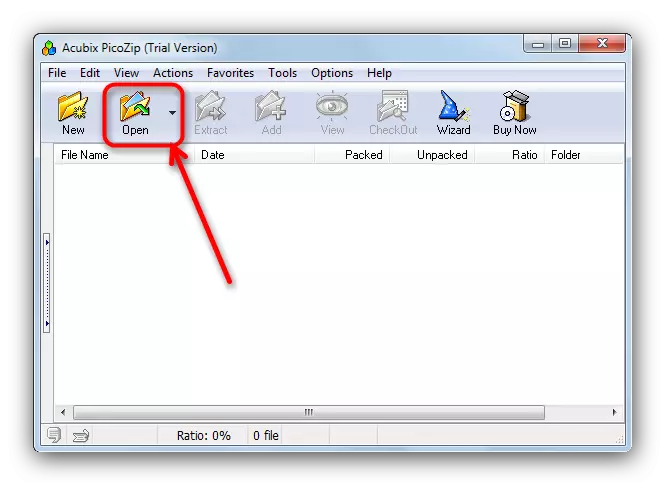
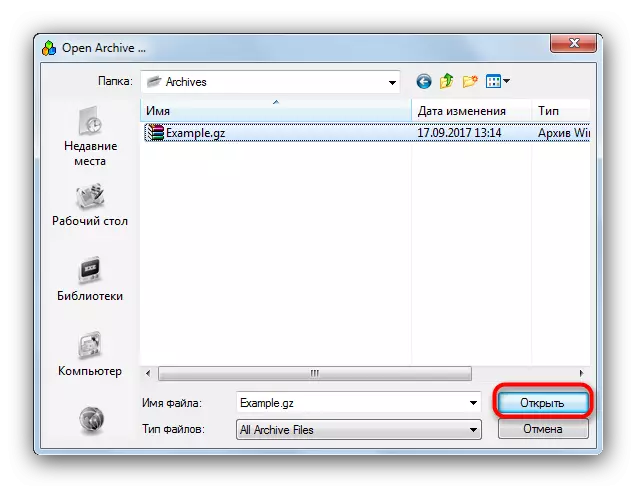
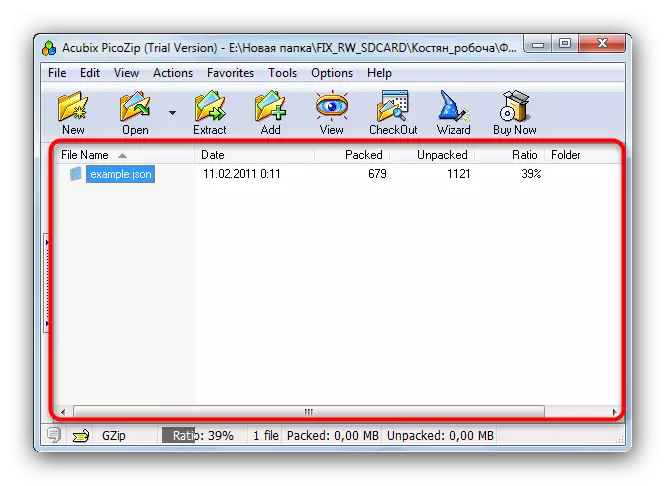
මෙම වැඩසටහනේ ඇති වාසි මෙන්ම අවාසි, ටිකක්. බල කවුළුවේ පතුලේ ඇති සංරක්ෂිතය සම්පීඩනය නැරඹීමට අවස්ථාව ලබා ගැනීම.
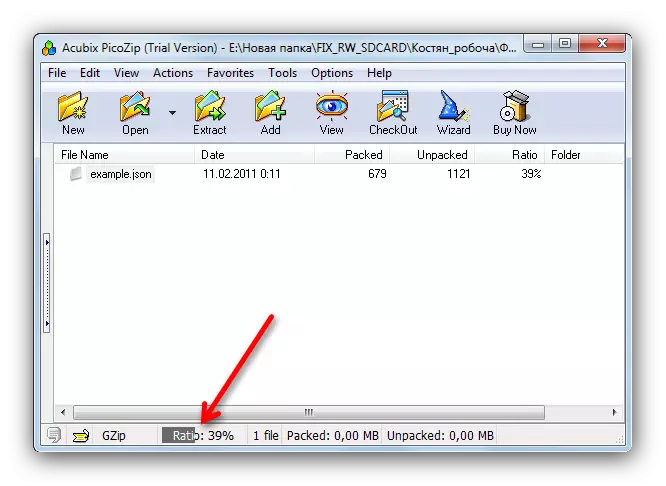
අවාසිය සලකා බැලිය හැක්කේ අයදුම්පත් ගණන - අත්හදා බැලීමේ අනුවාදය ක්රියාත්මක වන්නේ ක්රියාත්මක වන්නේ දින 21 ක් පමණි.
ක්රමය 3: වින්සිප්
Corel සංස්ථාවේ වින්සිප් වඩාත් පොදු වැඩසටහනක් වන සාගරයේ එකකි. එබැවින් Gz ආකෘතිය සඳහා සහාය මෙම යෙදුම තරමක් ස්වාභාවිකය.
- වින්සිප් ධාවනය කරන්න.
- ඔබට අවශ්ය ගොනුව ක්රම කිහිපයකින් විවෘත කළ හැකිය. පහසුම - ඉහළ මෙවලම් තීරුවේ ෆෝල්ඩර නිරූපකය සමඟ බොත්තම භාවිතා කරන්න.

සාදන ලද ගොනු කළමණා කළ කවුළුවක් පතුලේ දකුණේ පතන මෙනුවේ, ඔබ "සියලු ලේඛනාගාර ..." තෝරා ගත යුතු අතර, "සියලු ලේඛනාගාර ..." තෝරා ගත යුතුය.
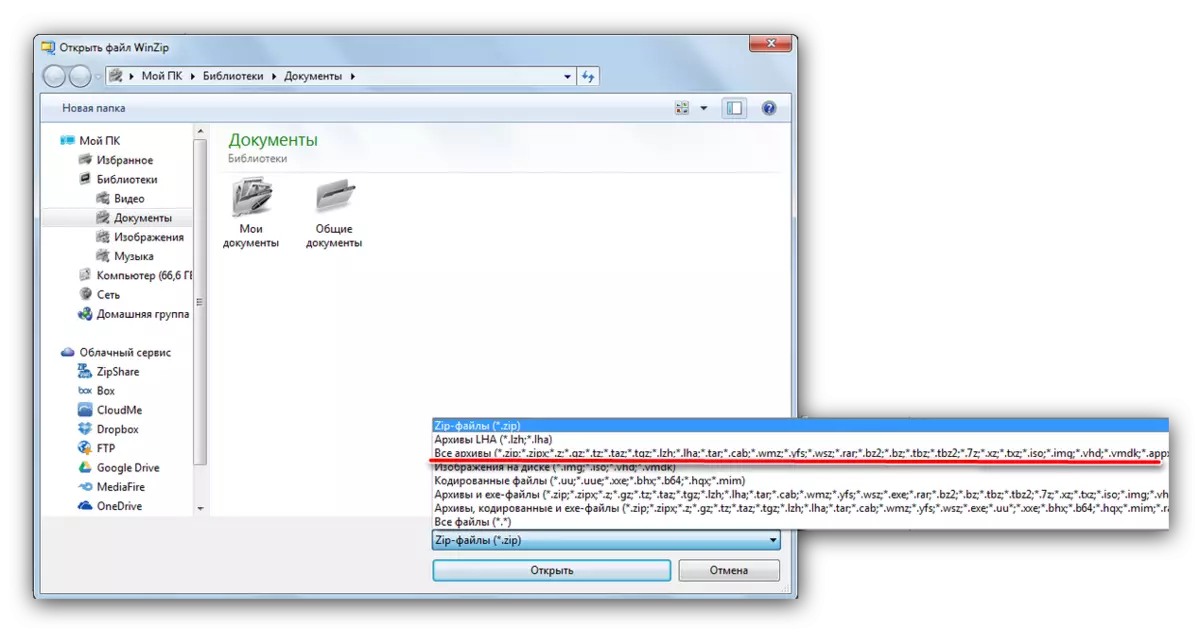
ඔබට අවශ්ය GZ ආකෘතිය සමඟ ෆෝල්ඩරයට යන්න.
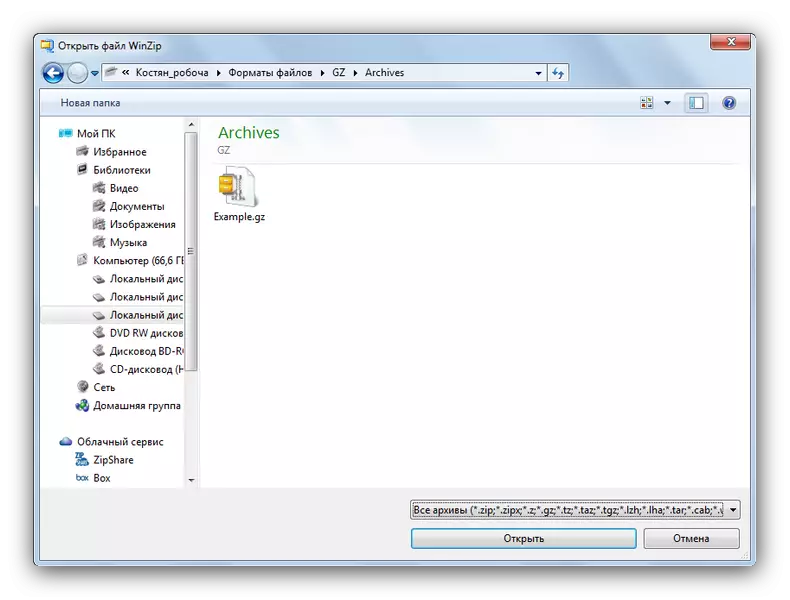
සංරක්ෂිතය විවෘත කිරීම සඳහා විකල්ප ක්රමය ඉහළ වම් කෙළවරේ පිහිටි යෙදුමේ ප්රධාන මෙනුව වේ.
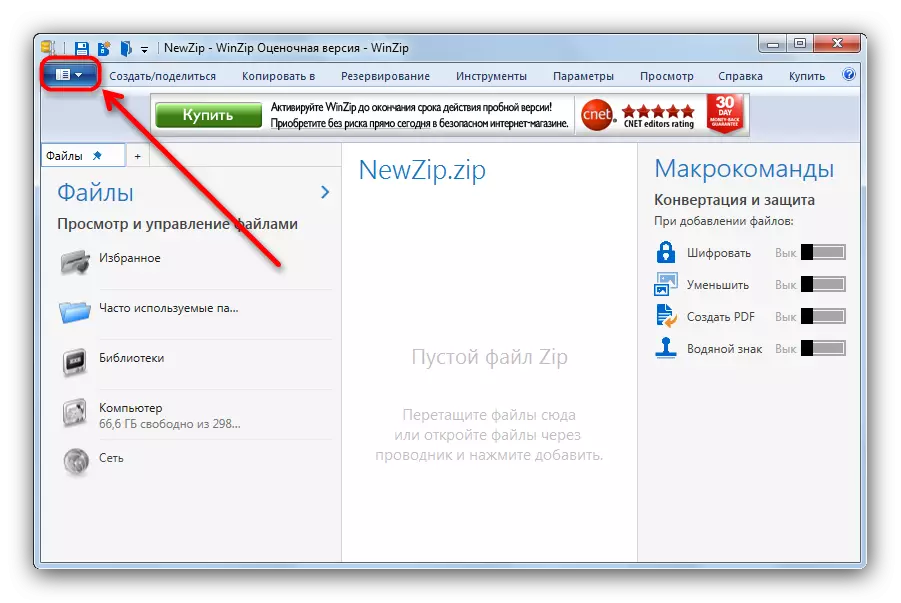
මූසිකය සමඟ එය ක්ලික් කිරීමෙන් එය විවෘත කිරීමෙන්, "විවෘත (PC / WOLORD SERVICE වෙතින්) තෝරන්න".
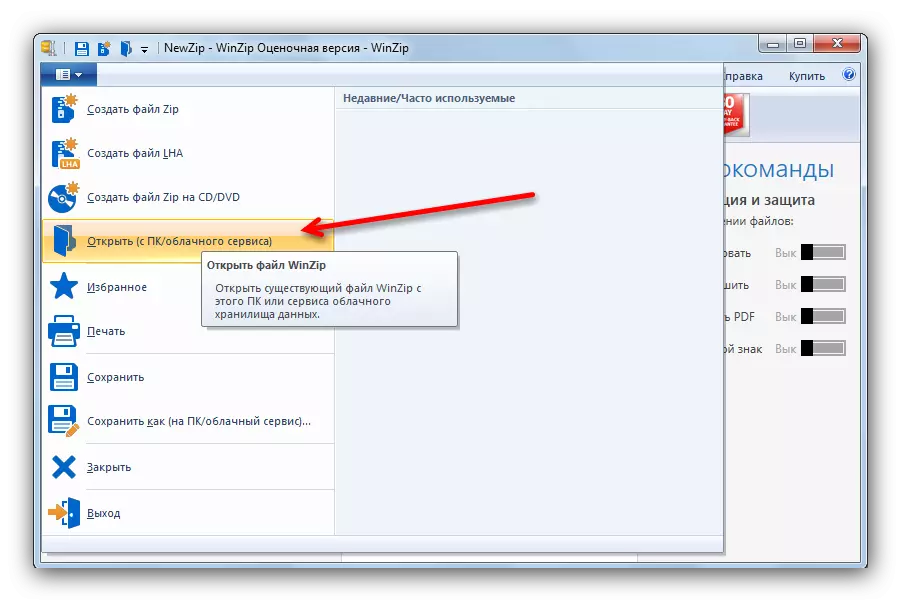
ඉහත විස්තර කර ඇති ක්රියාවන්, ඔබ ගොනු කළමනාකරුට වැටෙනු ඇත.
- ගොනුව විවෘතව ඇත. වම් පැත්තේ මෙනුවේ, ලේඛනාගාරයේ නම, වැඩ කරන කවුළුවෙහි මධ්යයේ, එහි අන්තර්ගතය සහ ඉක්මන් ක්රියා දකුණු පසින් පිහිටා ඇත.
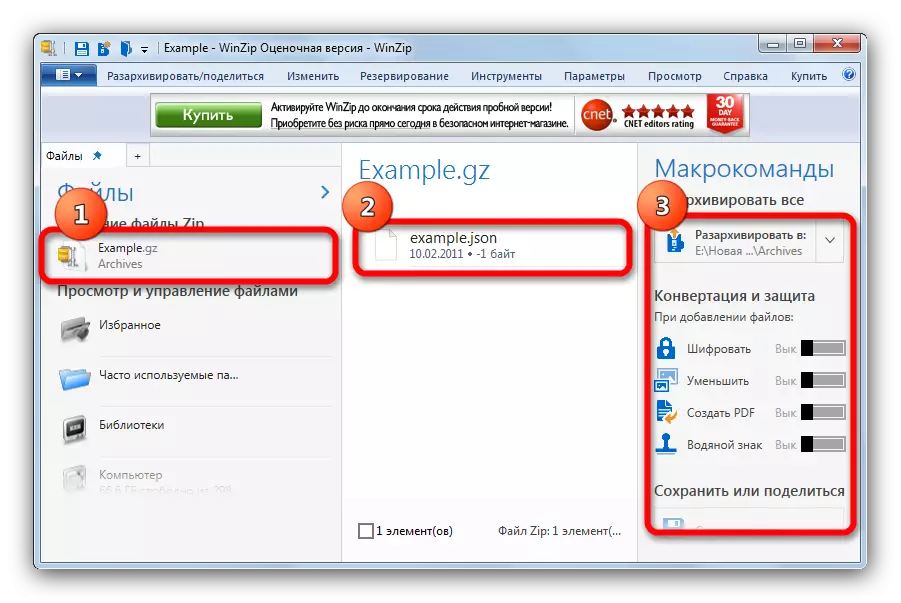

නිසැකවම, වින්සිප් යනු සෑම අර්ථයකින්ම නවීනරණ ලේඛනය වන අතර, අතුරු මුහුණතෙන් ආරම්භ වන අතර හැකියාවන්ගෙන් අවසන් වේ. අනෙක් අතට වැඩසටහනේ නූතනත්වය එහි අවාසිය - එය සම්පත් තීව්ර වන අතර අතුරු මුහුණත තරමක් අධික ලෙස පටවා ඇත. හොඳයි, ඉහළ මිල මෙන්ම අත්හදා බැලීමේ අනුවාදයේ වලංගු කාල සීමාවේ සීමාව බොහෝ බිය ගැන්විය හැකිය.
ක්රමය 4: 7-zip
කෙසේ වෙතත්, සම්පීඩන ලිපිගොනු සඳහා නිදහස් මෘදුකාංග වලින් වඩාත් ප්රසිද්ධ වූවකි, කෙසේ වෙතත්, එය ආරම්භකයින්ට වඩාත් හිතකාමී ය.
- පෙරනිමියෙන් වැඩසටහන ඩෙස්ක්ටොප් එකේ කෙටිමං නිර්මාණය නොකරන බව කරුණාවෙන් සලකන්න. "ආරම්භය" වලින් ඔබට එය විවෘත කළ හැකිය - "සියලුම වැඩසටහන්", ෆෝල්ඩරය "7-Zip" යන ෆෝල්ඩරය.
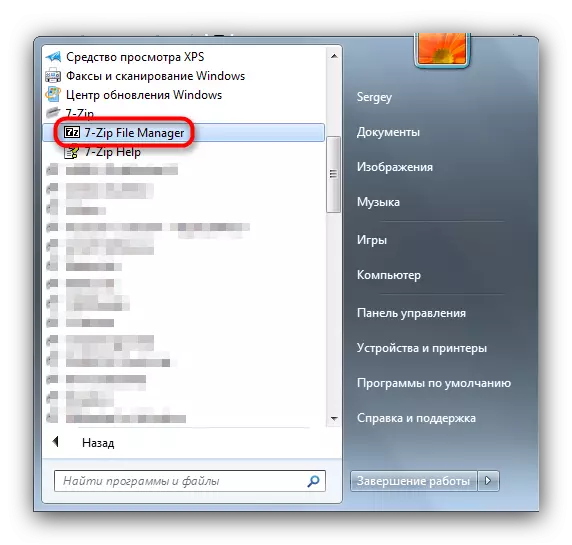
නැතහොත් තැටියේ ක්රියාත්මක කළ හැකි ගොනුවක් සොයා ගන්න, පෙරනිමි ස්ථානය - සී: 64-බිට් ඕස් පිළිබඳ වැඩසටහන.
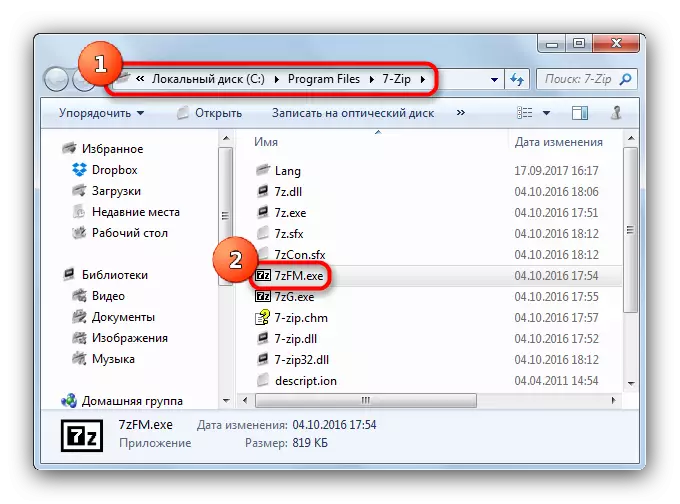
- වැඩිදුර ක්රියාමාර්ග ගැනීම සඳහා ඇල්ගොරිතම "කොන්දොස්තර" සමඟ වැඩ කිරීම හා සමානයි (මෙම චිත්රක අතුරුමුහුණත 7-ZIP ගොනු කළමණාකරුවෙක්. "පරිගණකය" විවෘත කරන්න (අයිතමයේ වම් මූසික බොත්තම දෙවරක් ක්ලික් කරන්න).

එවිට එකම ක්රමය, ඔබේ ලේඛනාගාරය Gz ආකෘතියෙන් ගබඩා කර ඇති තැටියට යන්න.
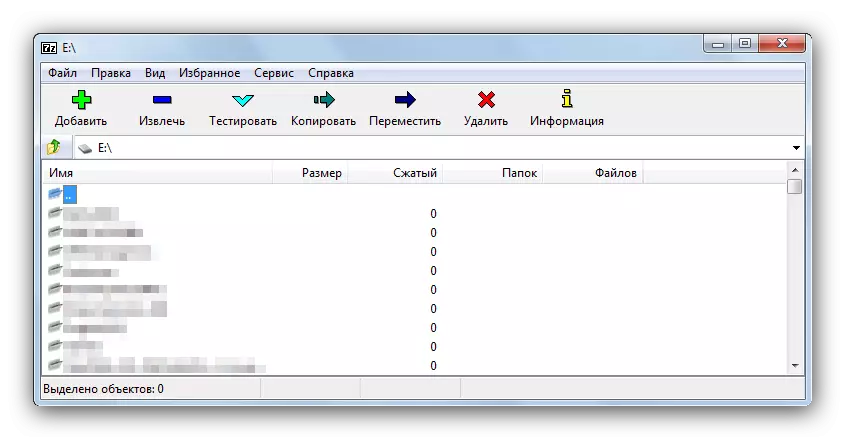
ගොනුව සමඟ ෆෝල්ඩරයට යන්න.
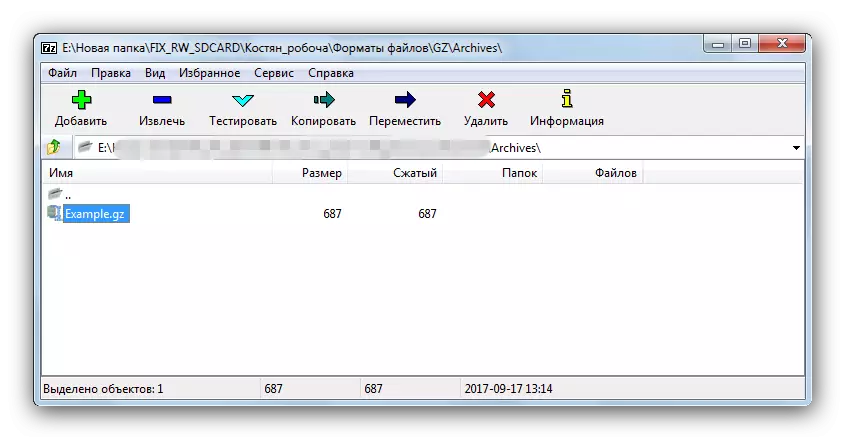
- ගොනුව ද්විත්ව ක්ලික් කිරීමකින් විවෘත කළ හැකිය.
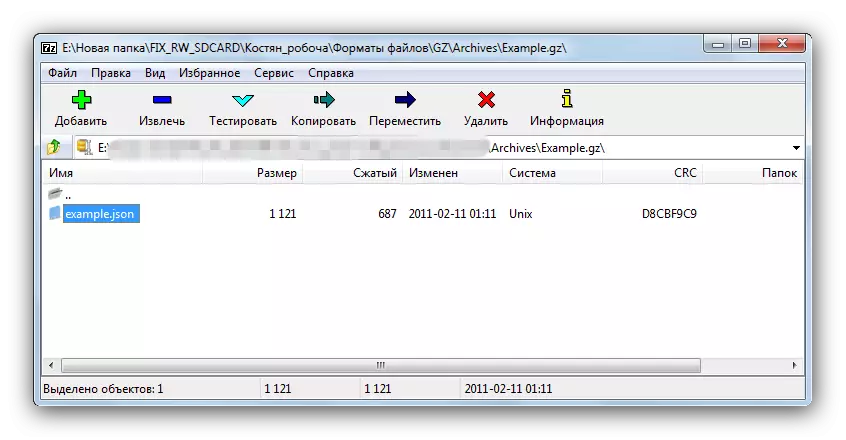
- මෙතැන් සිට ඔබට අවශ්ය ක්රියාමාර්ග ගත හැකිය - ලේඛනාගාරයේ අන්තර්ගතය උකහා ගැනීම සඳහා, එයට නව එකක් එකතු කිරීම, එයට හානි වී තිබේද, එසේ ය.
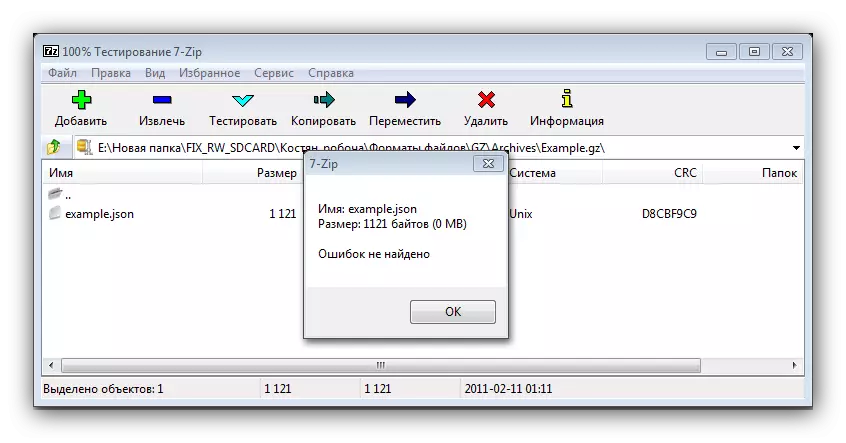
අවම අතුරු මුහුණත් සහ සරල බව පෙනෙන පරිදි 7-zip යනු වඩාත්ම බලගතු සංචන එකකි. කෙසේ වෙතත්, බොහෝ නිදහස් මෘදුකාංග බොහොමයක් මෙන්, එය එතරම්ම පහසු නැත - මෙම වැඩසටහනේ ඇති දත්ත සම්පීඩන ඇල්ගොරිතම ලෝකයේ හොඳම එකක් ලෙස සලකනු ලැබේ.
ක්රමය 5: WINRAR
ලේඛනාගාරය සමඟ වැඩ කිරීම සඳහා වූ ප්රසිද්ධ හා ජනප්රිය වැඩපිළිවෙල Gz ආකෘතියෙන් ලේඛනාගාරය විවෘත කිරීමට ද හැකිය.
සාරාංශය, එවැනි කරුණක් පිළිබඳව අපි ඔබේ අවධානය යොමු කරමු - සංරක්ෂිත ලිපිගොනු සමඟ වැඩ කිරීම සඳහා මාර්ගගත සේවාවන් වෙන වෙනම ස්ථාපිත විසඳුම්වල පහසුවෙන් තවමත් පවතී. මුරපද මගින් සංකේතාත්මක හෝ ආරක්ෂා කරන ලේඛනාගාරය සම්බන්ධයෙන් වෙබ් විකල්පයන් පිළිබඳ ස්ථාවර වැඩසටහන්වල වාසිය පැහැදිලිය. එබැවින් ආකවර්ධන අයදුම්පත "මහත්වරුන්ගේ කට්ටලය" මෘදුකාංගයේ "මහත්වරුන්ගේ කට්ටලය" තුළට ඇතුළු වීමට බොහෝ කාලයක් ගතවනු ඇත, එය පිරිසිදු මෙහෙයුම් පද්ධතියේ ස්ථාපනය කර ඇත. වාසනාවකට මෙන්, තේරීම ඉතා පොහොසත් - යෝධ විස්රාර් සිට යෝධ විස්රාර් සිට සරල නමුත් ක්රියාකාරී පයිසිප් සමඟ අවසන් වේ.
